
- •Национальный банк Республики Беларусь
- •Оглавление
- •Инструкционная карта к лабораторной работе № 1
- •Основные этапы подготовки текстовых документов:
- •Интерфейс текстового процессора ms Word 97-2003
- •Элементы строки состояния
- •- Показывает состояние сохранения в фоновом режиме. Появление значка с изображением пульсирующего диска означает, что документ, с которым в данный момент идет работа, сохраняется в фоновом режиме.
- •Лента инструментов Word 2010
- •Вкладки
- •Мини-панели инструментов
- •Панель быстрого доступа
- •Текстовое поле
- •Полосы прокрутки
- •Горизонтальная и вертикальная линейки
- •Строка состояния
- •Типы документов Word
- •Редактирование текста
- •Буфер обмена 97-2003
- •Использование специальной вставки
- •Использование фрагментов
- •Использование копилки
- •Создание нового документа Word
- •Ввод текста документа
- •Вопросы и задания
- •Задания
- •Буфер обмена, отмена действий
- •Microsoft Word 2010
- •Инструкционная карта к лабораторной работе №2
- •Форматирование элементов документа
- •Использование линейки
- •Форматирование списков
- •Формат по образцу (форматная кисть)
- •Нумерация страниц документа
- •Как вставить нумерацию
- •Как удалить нумерацию
- •Непечатаемые знаки в окне редактора Word
- •Контрольные вопросы
- •2.1 Откройте файл Форматирование символов.
- •2.2 Установите всему тексту следующие параметры:
- •2.5 Установите последнему абзацу тип выравнивания По правому краю.
- •3.5 Создайте нижний и верхний колонтитулы:
- •4.1 Создайте новый файл.
- •4.2 Наберите из карточки текст стихов, который находится в нижней части карточки, без разбиения на абзацы.
- •4.3 Выполните форматирование абзацев, руководствуясь указаниями Таблицы 2.2 и схемой разбиения стихотворения на абзацы (верхняя часть карточки).
- •4.5 Установите следующие параметры символов абзацев:
- •4.10 Просмотрите файл в режиме Предварительный просмотр. Сохраните файл. Выйдите из текстового процессора.
- •1.3 Установите предложенные параметры страницы: Файл-Параметры страницы.
- •1.4 Оформите фрагмент текста «редактирование текстового документа» в виде заголовка, используя команды основного меню:
- •1.8 Сохраните документ под именем Форматирование символов в папке форматирование текста.
- •2.7 Сохраните документ в файле Форматирование абзаца в папке форматирование текста.
- •3.2 Удалите обрамление и заливку, выполнив действия:
- •4.1 Создайте новый файл.
- •4.2 Наберите из карточки текст стихов, который находится в нижней части карточки, без разбиения на абзацы.
- •4.3 Выполните форматирование абзацев, руководствуясь указаниями Таблицы 6 и схемой разбиения стихотворения на абзацы (верхняя часть карточки).
- •4.5 Установить цвет и фон символов:
- •4.9. Текст 7-го абзаца вставьте как элемент автотекста:
- •4.10 Просмотрите файл в режиме Предварительный просмотр. Сохраните файл. Выйдите из текстового процессора.
- •1.3 Установите предложенные параметры страницы:
- •1.4 Оформите фрагмент текста «редактирование текстового документа» в виде заголовка, используя команды основного меню:
- •1.8 Сохраните документ под именем Форматирование символов в папке форматирование текста.
- •2.7 Сохраните документ в файле Форматирование абзаца в папке форматирование текста.
- •3.2. Удалите обрамление и заливку, выполнив действия:
- •4.5 Установите параметры:
- •Инструкционная карта к лабораторной работе №3
- •Компьютерная графика
- •Создание рисунков или макетов с помощью приложений ms Office
- •Сведения о картинках
- •Сведения о графических объектах
- •Полотно 2010
- •Удаление графического объекта
- •Объекты WordArt
- •Добавление объекта WordArt (2010)
- •Точное размещение рисунка
- •Изменение размера рисунка или фигуры
- •Перемещение изображения
- •Размещение графики внутри текста
- •Перемещаемые рисунки и закрепление их на месте
- •Взаимное расположение текста и рисунков в документе Word
- •Дополнительная настройка обтекания текстом
- •Закрепление перемещаемого рисунка на месте
- •Привязки
- •Копирование, группировка и вращение изображений на полотне
- •Вставка изображения с Веб-страницы
- •Замена одного рисунка другим
- •Обтекание рисунка текстом
- •Замещающие рамки рисунков
- •Художественные эффекты и цветовая настройка изображения в Word 2010 Настройка яркости и контрастности изображения
- •Изменение насыщенности цвета
- •Оттенок цвета
- •Перекраска изображения
- •Художественные эффекты рисунка
- •Прозрачность пикселей отдельного цвета
- •Трехмерные эффекты рисунка в Word 2010 Изменение формы рисунка
- •Окно «Формат объемной фигуры» на вкладке «Формат объемной фигуры»
- •Эффект объема «Рельеф»
- •Задания
- •Документ Word 2010
- •Задания для самостоятельной работы
- •Литература
Панель быстрого доступа
Панель быстрого доступа по умолчанию расположена в верхней части окна Word и предназначена для быстрого доступа к наиболее часто используемым функциям.
Изначально панель быстрого доступанаходится над лентой, и там расположено всего несколько команд – сохранения, отмены и повтора действия. Вы можете добавить туда дополнительные команды, и переместить панель под ленту. Это становится особенно актуальным при добавлении большого количества новых кнопок команд на панель быстрого доступа.
Перемещение панели осуществляется подобно тому, как это делалось в отношении ленты.
О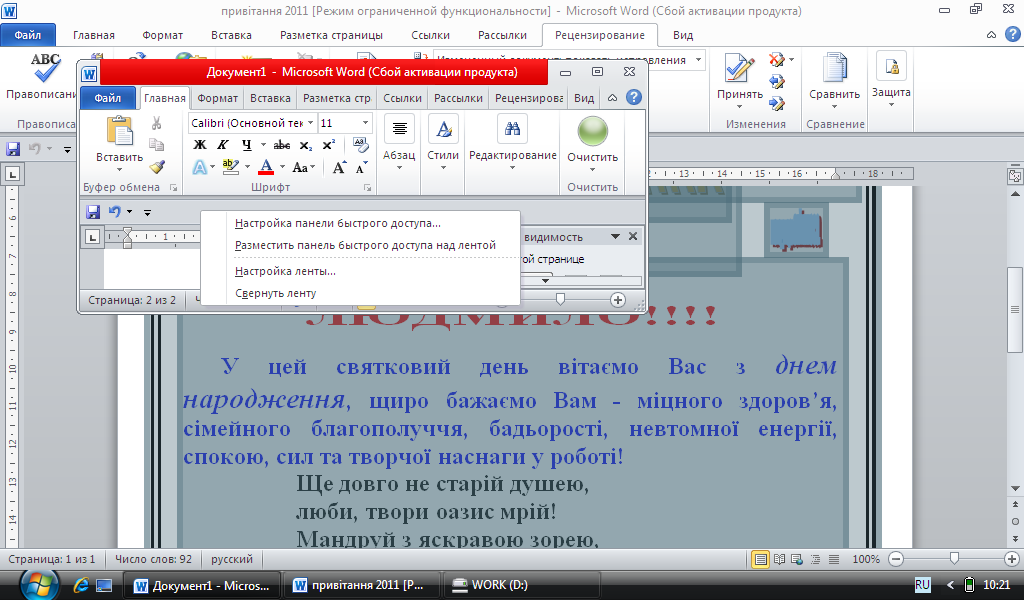 ткройте
документ, наведите курсор на свободное
место на панели быстрого доступа,
вызовите контекстное меню. Выберите
любой из двух возможных вариантов –
«Разместить панель быстрого доступа
над лентой» (если она уже расположена
под лентой), или «под лентой» (если панель
расположена над лентой).
ткройте
документ, наведите курсор на свободное
место на панели быстрого доступа,
вызовите контекстное меню. Выберите
любой из двух возможных вариантов –
«Разместить панель быстрого доступа
над лентой» (если она уже расположена
под лентой), или «под лентой» (если панель
расположена над лентой).
Рисунок 1.16 - Настройка расположения панели быстрого доступа
По умолчанию панель содержит всего три кнопки: Сохранить, Отменить, Вернуть (Повторить). Панель быстрого доступа можно настраивать, добавляя в нее новые элементы или удаляя существующие:
Нажать кнопку Настройка панели быстрого доступа.
В
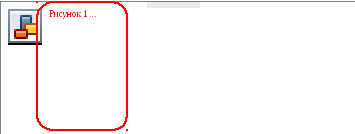 меню выбрать наименование необходимого
элемента(рис.
1.17).
Элементы, отмеченные галочкой, уже
присутствуют на панели.
меню выбрать наименование необходимого
элемента(рис.
1.17).
Элементы, отмеченные галочкой, уже
присутствуют на панели.
Рис. 1.17 - Настройка панели быстрого доступа
Для добавления элемента, отсутствующего в списке, выбрать команду Другие команды (см. рис. 1.17).
В разделе Панель быстрого доступа окна Параметры Word в раскрывающемся списке Выбрать команды из: выберите вкладку, в которой расположен добавляемый элемент, затем выделите элемент в списке и нажмите кнопку Добавить (рис. 1.18).
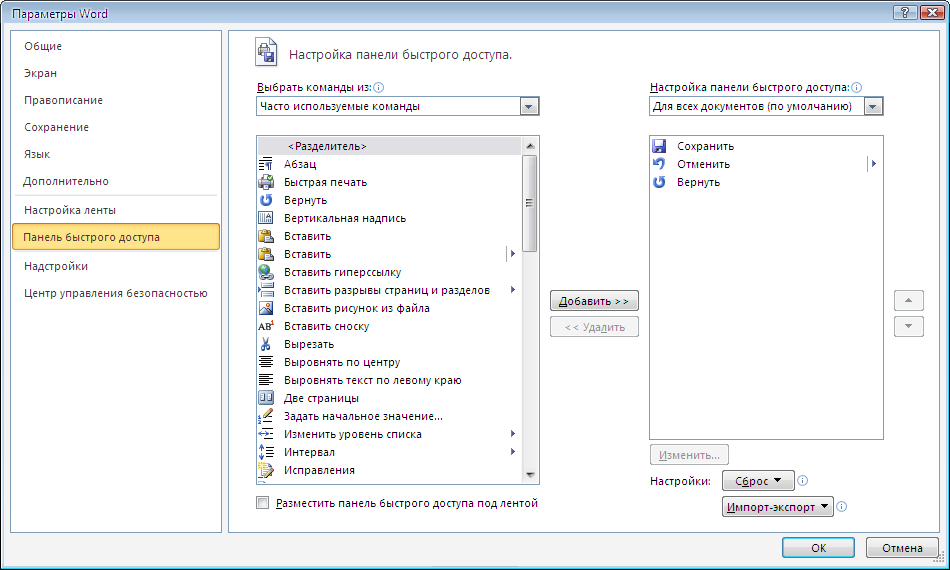
Рисунок 1.18 - Настройка панели быстрого доступа
Для добавления на панель элемента из любой вкладки можно также щелкнуть по этому элементу правой кнопкой мыши и в контекстном меню выбрать команду Добавить на панель быстрого доступа.
Для удаления элемента из панели достаточно щелкнуть по нему правой кнопкой мыши и в контекстном меню выбрать команду Удалить с панели быстрого доступа.
Д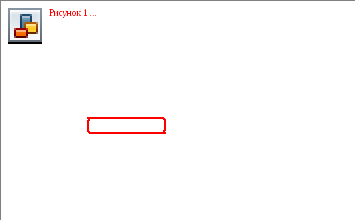 ля
восстановления стандартного состава
панели быстрого доступа в разделеПанель
быстрого доступа
окна Параметры
Word
(см. рис.
1.18)нажмите
кнопку Сброс
и выберите команду Сброс
только панели быстрого доступа.
ля
восстановления стандартного состава
панели быстрого доступа в разделеПанель
быстрого доступа
окна Параметры
Word
(см. рис.
1.18)нажмите
кнопку Сброс
и выберите команду Сброс
только панели быстрого доступа.
Текстовое поле
Текстовое поле– это рабочая область, в которой происходит набор текста, создание таблиц и объектов, добавление рисунков и т.д.
Если необходимо работать с размеченными границами и обрезными метками документа, или необходимо произвести более точные компоновки текста, то всегда можно включить или выключить эту настройку следующим образом:
Вкладка Файл-Параметры-Дополнительно–Показывать содержимое документа. Затем поставить флажки напротив опцииПоказывать границы текстаиПоказывать обрезные метки.
Рисунок 1.19 - Включение границ и обрезных меток в текстовом поле
Иногда бывает нужно удостовериться в правильном построении абзаца, либо бывают случаи, когда набирающий произвольный текст теряет смысловую нить, и тогда необходимо сверять буквально каждое предыдущее предложение или абзац. Визуально удобным в таком случае является отключение верхнего и нижнего полей документа.
Ч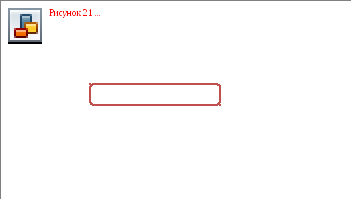 тобы
это сделать, надо подвести курсор к
разделительному полю в открытом окне
документа, а затем дважды щелкнуть
мышью. Чтобы позже вернуть все в прежнее
состояние, нужно проделать те же самые
манипуляции.
тобы
это сделать, надо подвести курсор к
разделительному полю в открытом окне
документа, а затем дважды щелкнуть
мышью. Чтобы позже вернуть все в прежнее
состояние, нужно проделать те же самые
манипуляции.
Рисунок 1.20 - Управление отображением полос прокрутки
